Um den Einstieg in die LoRa-Funktechnik möglichst einfach zu gestalten, ist bei unserer Lösung schon fast alles fix und fertig aufgebaut. Alle Boards werden von uns vor der Auslieferung getestet und mit einem Testprogramm der RadioShuttle-Software bespielt. Bis zu den ersten eigenen Funkstreckentests sind es nur wenige Schritte.
Wir raten Ihnen, das vorherige Kapitel ESP32 „ECO Power“-Board und die Technik zu lesen. Dort finden Sie Erläuterungen zu den einzelnen Komponenten des Boards, auf die im Folgenden eingegangen wird.
Installation von Arduino IDE und ESP32-Unterstützung
Für einen einwandfreien Betrieb muss die Arduino IDE installiert und zusätzlich eine ESP32-Unterstützung vorhanden sein:
1. Installation der Arduino IDE
- Installieren Sie die aktuelle Arduino IDE, die Sie auf der Arduino Website finden
2. Installation der Erweiterung „Arduino Core“ für ESP32
Ab Arduino 1.6.4 lassen sich über den Boardverwalter Plattformpakete von Drittanbietern installieren. Diese stehen für die Plattformen Windows, macOS sowie Linux (32 und 64 bit) zur Verfügung.
- Starten Sie Arduino und öffnen Sie das Fenster „Einstellungen“
- Geben Sie https://dl.espressif.com/dl/package_esp32_index.json in das Feld „Zusätzliche Boardverwalter-URLs“ ein (siehe Abb.). Hier können auch mehrere, durch Kommas getrennte, URLs eingegeben werden
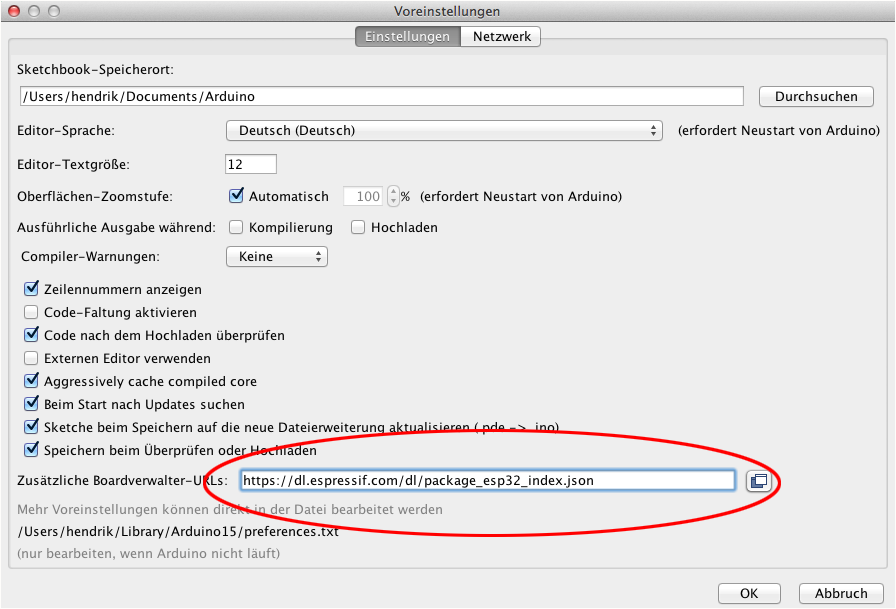
- Gehen Sie in das Menü „Werkzeuge > Board“, wählen Sie dort den Eintrag „Boardverwalter…“ aus und installieren Sie die „esp32“-Plattform (siehe Abb.)
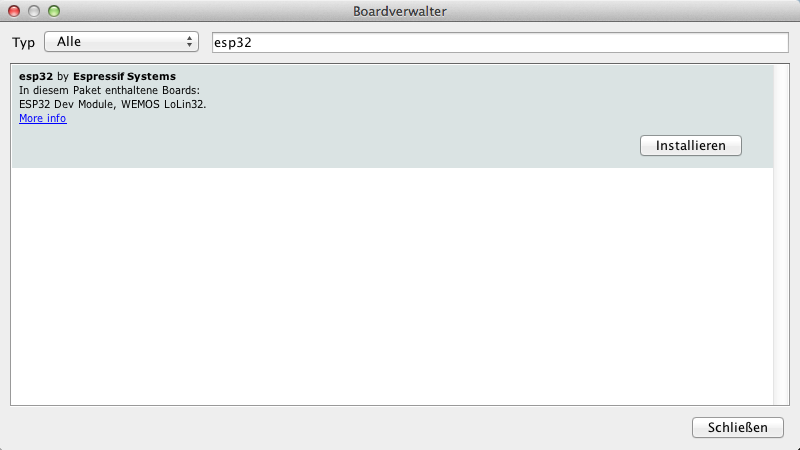
Es gibt unterschiedliche Board-Varianten für den ESP32. Für das „ECO Power“-Board muss zum Programmieren aus dem Menü „Werkzeuge > Board“ der Eintrag „ESP32 Dev Module“ ausgewählt werden:
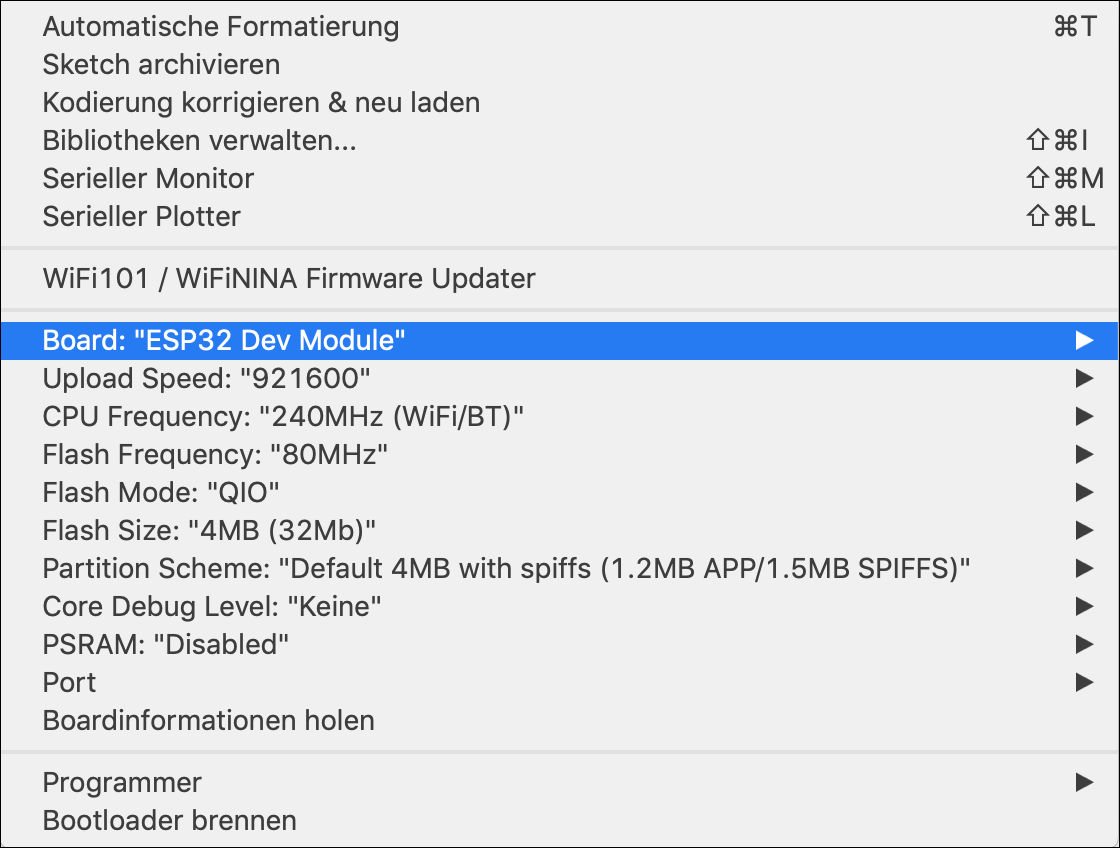
- Als Port muss aus dem Menü „Werkzeuge > Port“ der serielle Port „/dev/cu.SLAB_USBtoUART“ (Mac) bzw. „COM3“ (Windows) ausgewählt werden. Im Fenster „Serieller Monitor“ ist die Baudrate „115200“ auszuwählen
Hinweis:
Sollte der serielle Port auf Ihrer Plattform nicht verfügbar sein, müssen Sie erst den erforderlichen Treiber installieren. Sie benötigen den Treiber „CP210x“ von der Firma Silicon Labs, den Sie hier finden.
Einrichten des „ECO Power“-Boards
Der USB-Programmieradapter mit der seriellen Schnittstelle, welche für den seriellen Arduino Monitor und zum Programmieren benötigt wird, muss rechts vom Board eingesteckt sein. Da die serielle Schnittstelle dieses Boards weder den Reset- noch den Programmiermodus auslösen kann, muss dies wie folgt gemacht werden:
- Vorbereitung zum Programmieren
Öffnen Sie in der Arduino IDE das Fenster „Serieller Monitor“. Danach wird das Board durch Halten des „User“-Tasters bei gleichzeitigem kurzen Drücken des „Reset“-Tasters in den Programmiermodus geschaltet. Dies wird im Fenster „Serieller Monitor“ mit der Zeilewaiting for downloadbestätigt. Ab jetzt kann im Arduino IDE die Funktion „Hochladen“ gewählt werden, wodurch die Software in das Board geladen wird - Fertigstellung nach dem Programmieren
Nachdem die Programmierung im Arduino IDE abgeschlossen ist, erscheint die Meldung:Leaving… / Hard resetting via RTS pin…. Da keine Reset-Leitung am Programmieradapter vorhanden ist, muss jetzt einmal kurz der „Reset“-Taster gedrückt werden, und das Board startet mit dem geladenen Sketch
Funktionstest am Beispiel „Blinky“
Um zu überprüfen, ob die bisherigen Schritte erfolgreich waren, kann das Beispielprogramm „Blinky“ als Funktionstest verwendet werden:
- Gehen Sie in der Arduino IDE auf „Datei > Beispiele > Arduino-mbed-APIs“ und wählen Sie den Eintrag „Blinky“ aus
- Wählen Sie dann aus der Menüleiste „Sketch > Hochladen“ aus
- Nachdem das Programm fertig kompiliert ist
(Leaving… / Hard resetting via RTS pin…), drücken Sie den „Reset“-Taster - Wenn alles richtig gemacht wurde, sollte LED 2 (grün) kontinuierlich blinken
Stiftleisten anlöten
Bei den ausgelieferten „ECO Power“-Boards sind die Anschlussleisten für Erweiterungen (Header) nicht angelötet. Dies muss bei Bedarf selbständig gemacht werden. Auch der Temperatursensor ist nicht angelötet, um flexibel zu entscheiden, wie und wo der Sensor genutzt wird. Für den ersten Betrieb ist es nicht erforderlich die Stiftleisten anzulöten.
Antenne verlöten
Damit Sie bei der Wahl der Antennentechnik alle Freiheiten haben, ist auf dem Board keine Drahtantenne angelötet. Zur Inbetriebnahme des Funkmoduls ist unbedingt eine Antenne an das „ECO Power“-Board anzuschließen, da der Funkbetrieb ohne Antenne die Ausgangsstufe des LoRa-RFM95-Moduls zerstören kann.
Eine einfache λ/4-Antenne mit guten Leistungseigenschaften kann aus einem normalen Draht bestehen. Mit einer Frequenz von 868,1 MHz ergibt sich eine Wellenlänge von 0,3453 Metern für den europäischen Einsatz. Unsere λ/4-Drahtantenne muss somit 0,086325 m = 86 mm lang sein. Nach einem Verkürzungsfaktor ergeben sich 82 mm. Verwendet man die in den USA erlaubte Funkfrequenz von 915 MHz, so ist der Draht entsprechend auf 78 mm zu kürzen.
Der mitgelieferte Antennendraht muss auf der Platine unten rechts in das vorgesehene Lötloch (Beschriftung: „ANT“) verlötet werden. Aus Hochfrequenzsicht ist darauf zu achten, eine saubere, schlanke Lötstelle zu erzeugen. Der Draht darf nicht unten aus dem Lötloch herausschauen. Erst nach dem Löten kürzt man die Antenne für den gewünschten Frequenzbereich. Wer keine Weitenweltrekorde aufstellen möchte, muss hierbei nicht auf den ½ mm achten …

Stromversorgung
Das generelle Konzept zur Spannungsversorgung wurde bereits im Technikteil erklärt. In diesem Kapitel zeigen wir die Auswahl der verschiedenen Versorgungsarten.
Programmieradapter mit USB-Anschluss

Hinweis:
Schließen Sie eine externe Stromquelle entweder über den USB-Anschluss am Programmieradapter oder über den USB-Anschluss oben rechts an – niemals an beiden gleichzeitig!
Nachdem der Programmieradapter per einreihiger Leiste (6x Pin, Platine rechts) mit dem „ECO Power“-Board angeschlossen und mithilfe einem Micro-USB-Kabels mit dem Rechner verbunden wurde, muss die rote LED mit der Beschriftung „+5V“ am Programmieradapter dauerhaft leuchten. Hierdurch wird angezeigt, dass per USB die 5 Volt USB-Eingangsspannung vorhanden ist.
Ist eine Batterie eingelegt und keine USB-Stromversorgung angeschlossen, läuft das Board per Batterie. Sobald der Programmieradapter angeschlossen wird und der USB-Stecker mit einem Rechner oder einer Powerbank verbunden ist, läuft das Board automatisch per USB-Stromversorgung. Zum Programmieren muss der Programmieradapter angeschlossen sein; in diesem Fall darf der zusätzliche obere USB-Stromanschluss nicht angeschlossen sein, da das Board bereits über den Programmieradapter mit Strom versorgt wird.
Externe Spannungsversorgung „VDD“ über externe Batterie
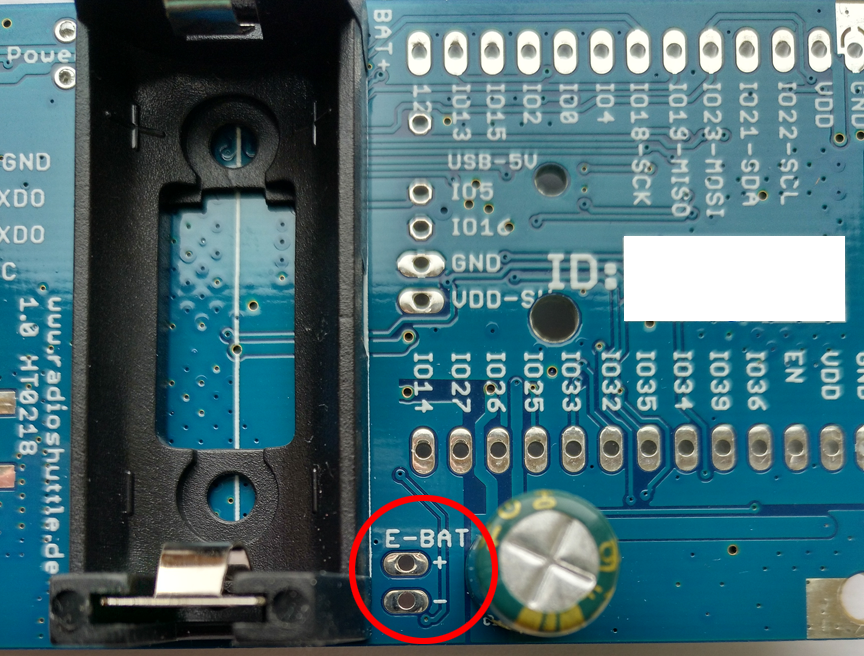
In der Mitte des Boards, am unteren Rand, gibt es einen alternativen 2-Pin-Batterieanschluss, der 2,5 bis 3,6 Volt Spannung liefern muss, beispielsweise aus einem separaten Batteriefach. Wenn dieser Anschluss genutzt wird, darf keine Batterie im Fach unter dem Board eingelegt sein. Also entweder das Batteriefach unter der Platine oder die externe Batterieversorgung nutzen.
Externe Stromversorgung per Netzteil
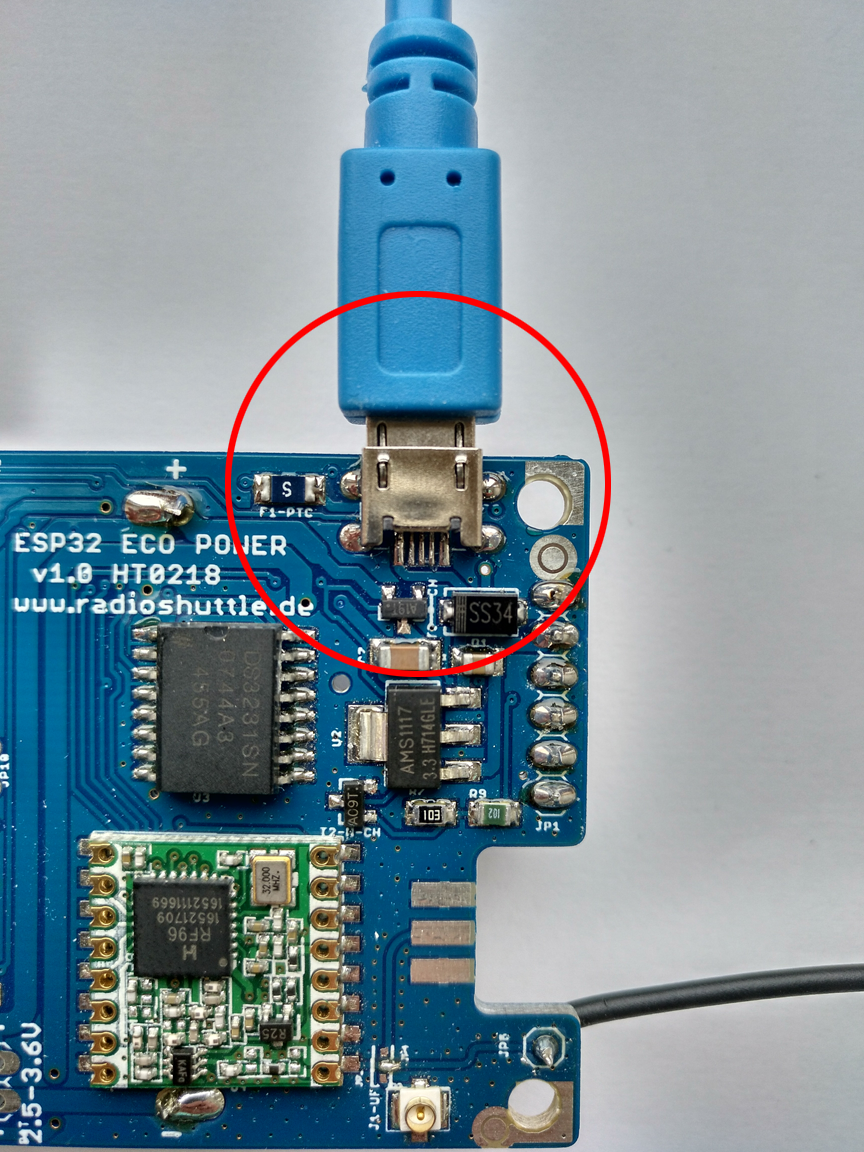
Hinweis:
Schließen Sie eine externe Stromquelle entweder über den USB-Anschluss am Programmieradapter oder über den USB-Anschluss oben rechts an – niemals an beiden gleichzeitig!
Der einfache Betrieb mit einem USB-Ladegerät, einem Rechner oder einer Powerbank ist über die Micro-USB-Buchse („USB Power“) oben rechts möglich. Hierbei ist zu beachten, dass in diesem Fall der Programmieradapter nicht angesteckt sein darf. Der Micro-USB-Eingang ist nicht stromsparend, da die Spannung per LDO-Regler auf 3,3 Volt heruntergeregelt wird. Allerdings spielt dies bei einem Steckernetzteil oder Rechner keine Rolle.
Externe Stromversorgung (5 … 9 V)

Rechts an den Leitungen für den Programmieradapter befinden sich die oberen Pins „VUSB“ und „VUSB-GND“. Hier kann eine externe Spannung (5-9 Volt) angelegt werden. Wenn die Stromversorgung hierüber läuft, darf die obere Micro-USB-Buchse nicht genutzt werden. Es ist zu beachten, dass dieser Eingang nicht stromsparend ist, da die Spannung per LDO-Regler auf 3,3 Volt heruntergeregelt wird.
Die Eingangsspannung darf im Regelfall nicht über 9 Volt liegen. Höhere Spannungen können zu einer unzulässigen Erwärmung des Spannungsreglers und damit zum Totalverlust der gesamten „ECO Power“-Platine führen.
Batteriebetrieb
Das Batteriefach auf der Platinenrückseite kann eine CR123-Batterie oder einen LiFePo4-Akku aufnehmen. Da der ESP32 und das RFM95-Modul zwischen 2,5 und 3,6 Volt stabil arbeiten, können hier nur Lithium-Batterien oder LiFePo4-Akkus verwendet werden.

Betrieb mit AA-/AAA-Batterien bzw. -Akkus
Für den Batteriebetrieb dürfen keine Alkali-Mangan-Batterien mit 2x 1,5 Volt verwendet werden, da die Mindestspannung von 2,5 Volt im Betrieb nach kurzer Zeit bzw. bei Belastung unterschritten wird. Nickel-Metallhydrid-Akkus (NiMH) mit 1,2 Volt sind aus diesem Grund (2x 1,2 V = 2,4 V) ebenfalls ungeeignet. Zusätzlich ist zu bedenken, dass im WiFi- bzw. LoRa-Betrieb mehr Strom benötigt wird, welchen handelsübliche Batterien nicht liefern können. Die Verwendung von drei Batteriezellen (AA/AAA) NiMH-Akkus funktioniert auch nicht, da damit die Höchstspannung von 3,6 Volt überschritten wird.
Für einen einwandfreien Bertrieb sind daher Lithium-Batterien oder LiFePO4-Akkus zu verwenden, da eine Lithium-Batterie (3 V bzw. 2x 1,5 V) die Spannung zwischen 2,7 und 3 V hält. Bei Lithium-Batterien wird über 90% der Kapazität bei über 2,7 V geliefert. Ein Betrieb über einen LiFePo4-Akku ist auch möglich, da diese die Betriebsspannung bei ca. 3 V halten und die Mindestspannung von 2,5 V nicht unterschreiten.
Die Umschaltung zwischen Batteriebetrieb und USB-Stromversorgung geschieht automatisch. Die USB-Stromversorgung ist vorrangig und schaltet die Batterie automatisch ab. Beim Betrieb mit einer stationären Stromversorgung ergibt sich hieraus auch der Vorteil, dass die Batterie bei Stromausfall automatisch die Stromversorgung übernimmt.
